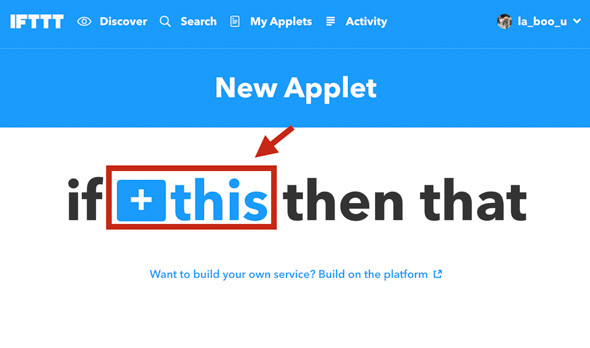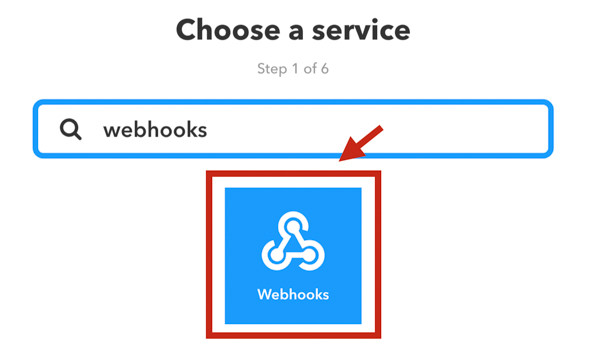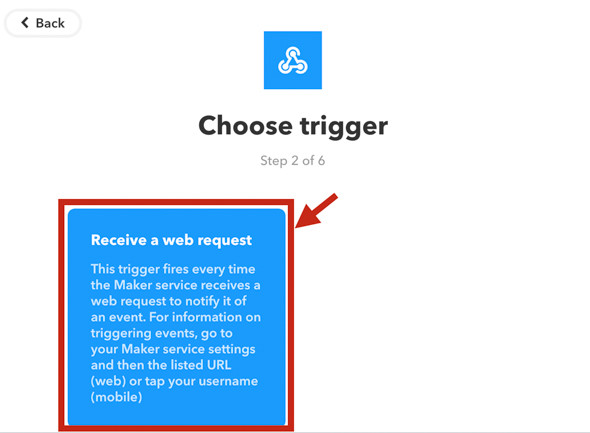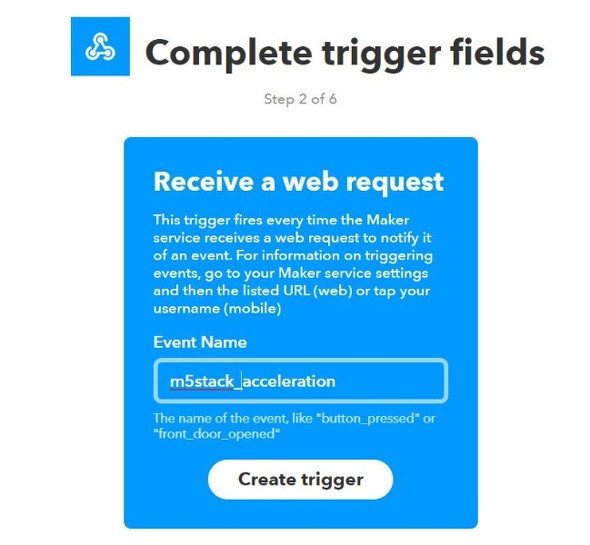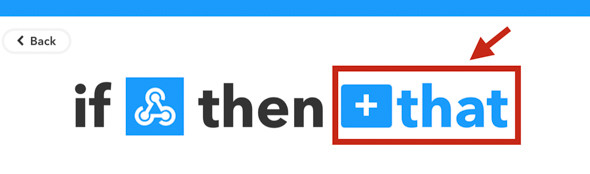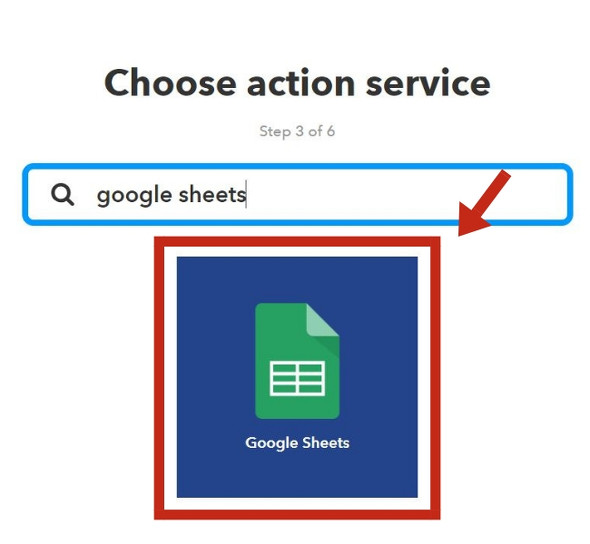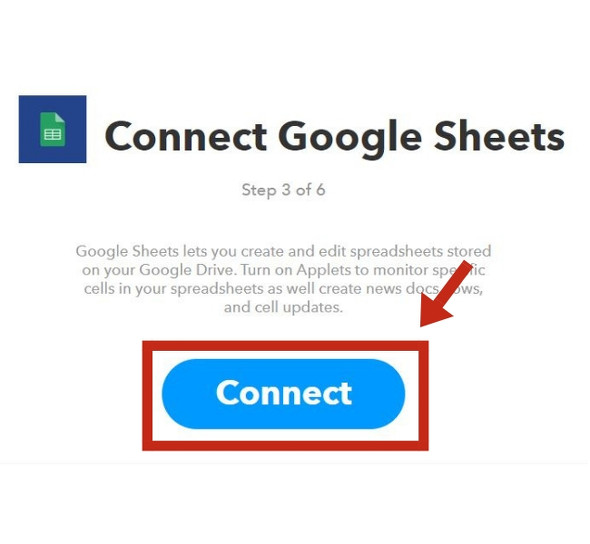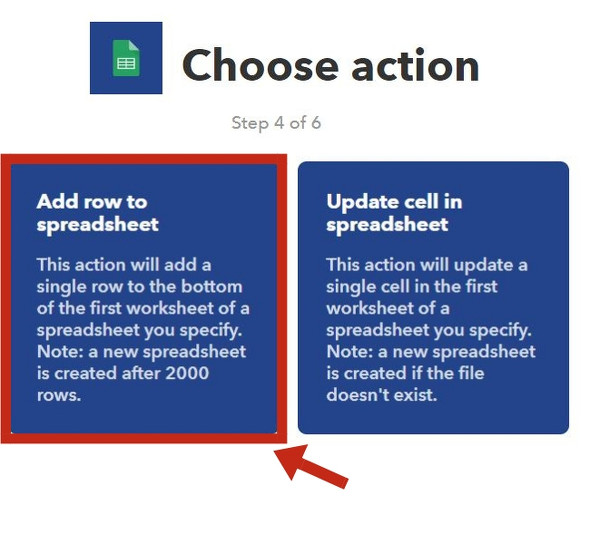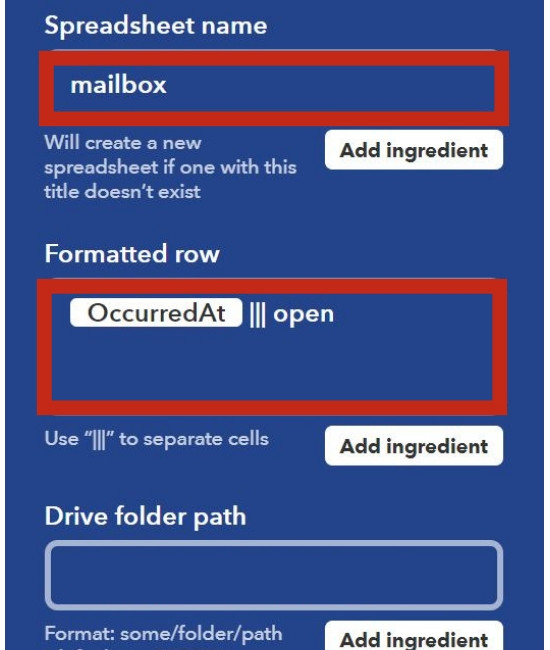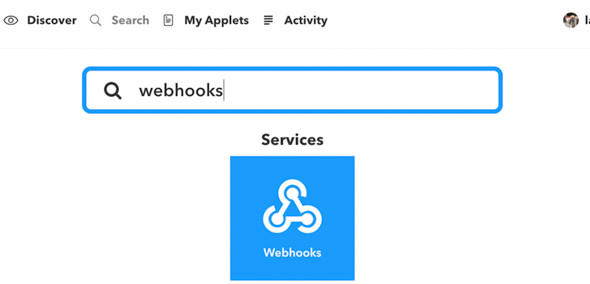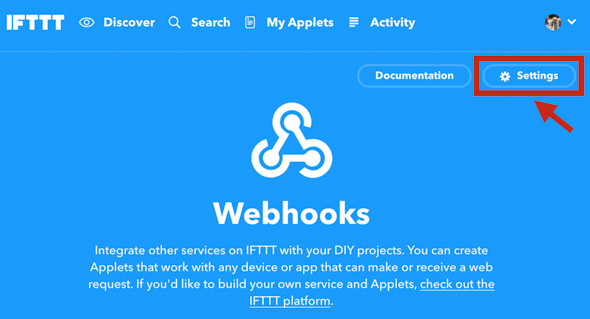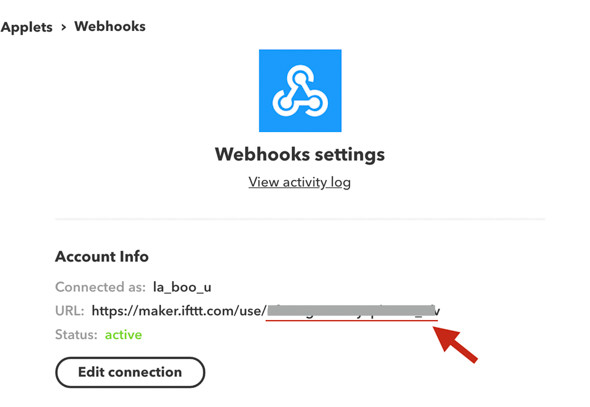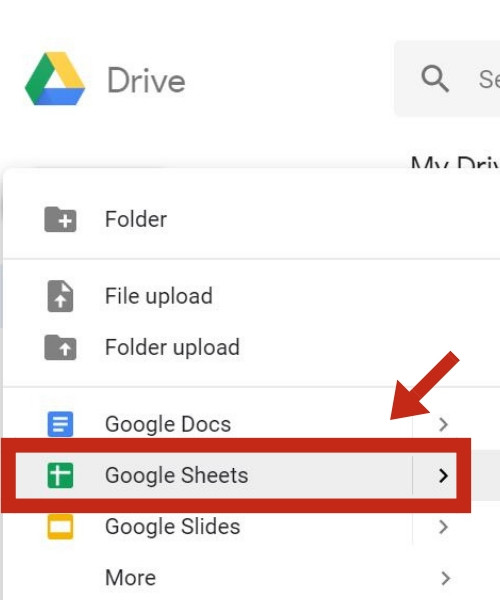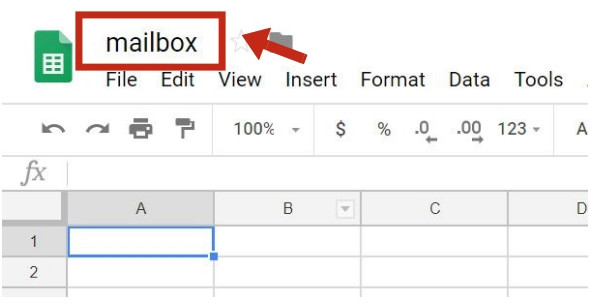扉の傾きで検知――「加速度センサー」を使ったポスト投函の検知術:身近な課題から学ぶ「IoT手法」(2)(3/4 ページ)
ポストが開いた時間を記録するスプレッドシートを用意
次にIFTTTとM5Stackの機能を使って、スプレッドシートに記録する準備をします。
IFTTTにレシピを登録
IFTTTにログインしてNew Appletのcreateページに移動し、「+this」をクリックします。
フォームに「webhooks」と入力。検索して、選択します。
利用できる機能が表示されるので、「Receive a web request」を選択します。
任意のEvent Nameを設定します。
続いて「+that」をクリックし、スプレッドシート部分を作成します。
「google sheets」を検索し、選択します。
初めて利用する場合はWebhooks同様、認証画面が出るので「Connect」をクリックします。次の画面では、使用したいGoogleアカウントを選択します。
「Add row to spreadsheet」を選択します。
「Spreadsheet name」に後ほど設定するスプレッドシートの名前(今回は「mailbox」)を、「Formatted row」に「Occurred at ||| open」を入力。「Create action」で保存します。
内容を確認して「Finish」で完了します。
連携用のKeyを取得
IFTTTで作ったレシピとM5Stackをひも付けるため、IFTTT側でWebhooksの「Secret Key」(認証キー)を取得します。このSecret Keyは、公開しないように気を付けましょう。
検索ページから再度「Webhooks」を探します。
「Setting」をクリックします。初めて利用する際は認証画面が表示されるので、「Connect」をクリックして有効にします。
「Account Info」のURL部分の、「https://maker.ifttt.com/use/」以降の文字を、メモ(コピー)します。後ほどプログラムの「keycode」として使います。
スプレッドシートの準備
記録用のスプレッドシートを作成します。Googleドライブにアクセスし、「Googleスプレッドシート」を開きます。
スプレッドシートにタイトルを付けます。これは、上記の「Spreadsheet name」と同じ名前(mailbox)にします。
以上で、スプレッドシートに記録する準備ができました。
関連記事
 IoTの実装手法は1つじゃない!――磁気スイッチを使ってポストの開閉をメールで通知
IoTの実装手法は1つじゃない!――磁気スイッチを使ってポストの開閉をメールで通知
「IoT」(Internet of Things)におけるデータ取得は、さまざまなハードウェアやセンサーを組み合わせることで実現できます。また、取得したデータを使い、価値に結び付けるための実装手法も1つではありません。本連載では、いろいろな手法を使って身近な課題を解決していきます。1回目は、「磁気スイッチを使ったポストの開閉検知」です。 発情期や疾病リスクを検知、「牛のウェアラブル」開発に立ちふさがった壁とは
発情期や疾病リスクを検知、「牛のウェアラブル」開発に立ちふさがった壁とは
IoTがさまざまな業界で活用されている。酪農や畜産業も、例外ではない。本稿では、IoTで牛の健康管理を実現したファームノートに、サービス開発秘話を聞いた。 猛暑の中、30秒に1件の注文をどうさばく?――“海の家”が最適なIT活用の実証実験場である理由
猛暑の中、30秒に1件の注文をどうさばく?――“海の家”が最適なIT活用の実証実験場である理由
海に行くと、さまざまなIT企業の“のぼり”が増えている。なぜなのか。2013年から海の家を運営しているセカンドファクトリーに、その理由を聞いた。
Copyright © ITmedia, Inc. All Rights Reserved.